
发布时间:2022-11-17 来源:win7旗舰版 浏览量:
谈起uac我想很多人都不会陌生,其实它就是用户帐户控制,有时候我们在安装软件或者做一些操作的时候,它就会弹出来,于是很多用户想要关闭uac,那么win8如何关闭uac呢?不知道的朋友请看小编整理的Win8彻底关闭uac的方法。
方法/步骤:
1、打开运行。然后输入gpedit.msc。
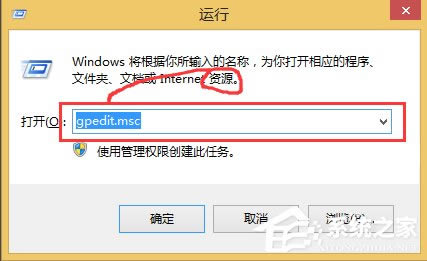
2、打开组策略选择计算机配置。
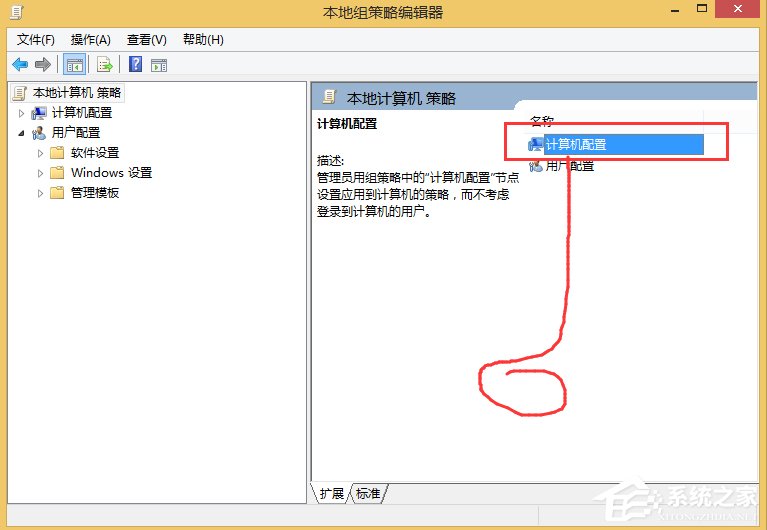
3、选择Windows设置。
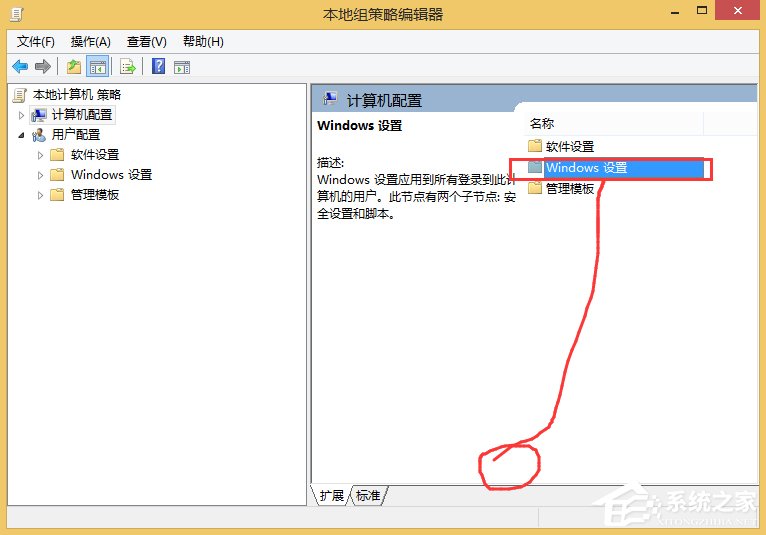
4、打开安全设置。
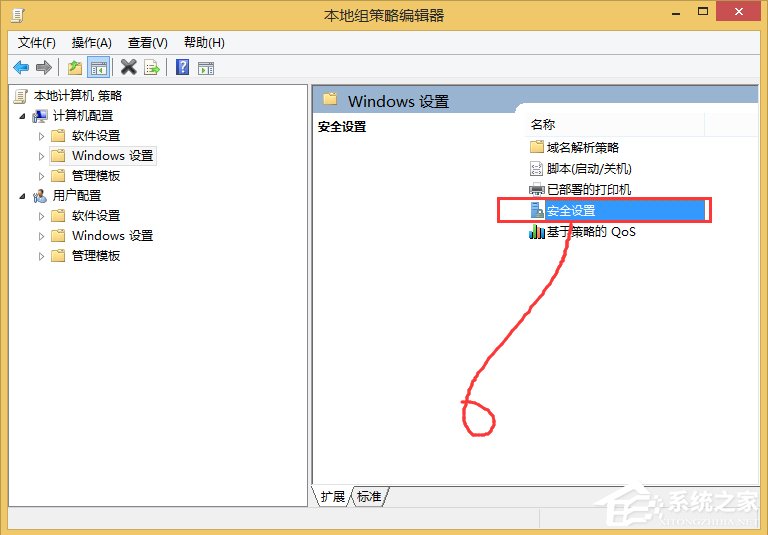
5、接着打开本地策略。
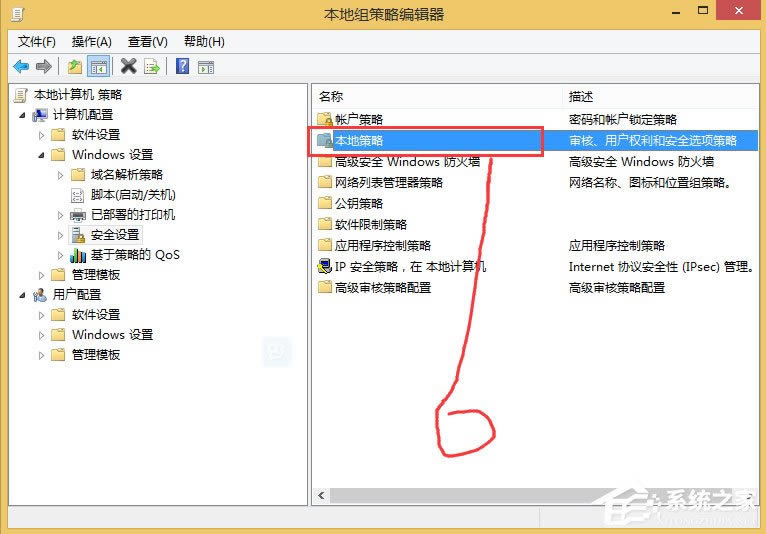
6、选择安全选项。
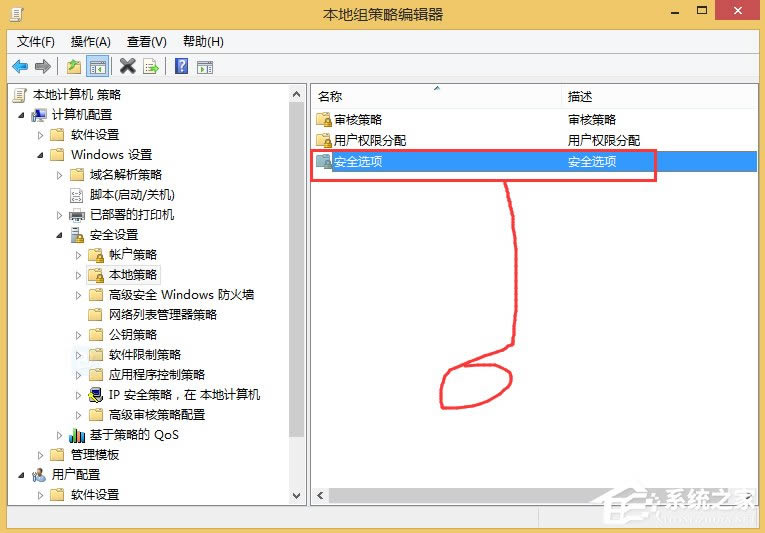
7、找到下面两个,分别是:
用户帐户控制:以管理员批准模式运行所有管理员。
用户帐户控制:用于内置管理员账号的管理员批准模式。
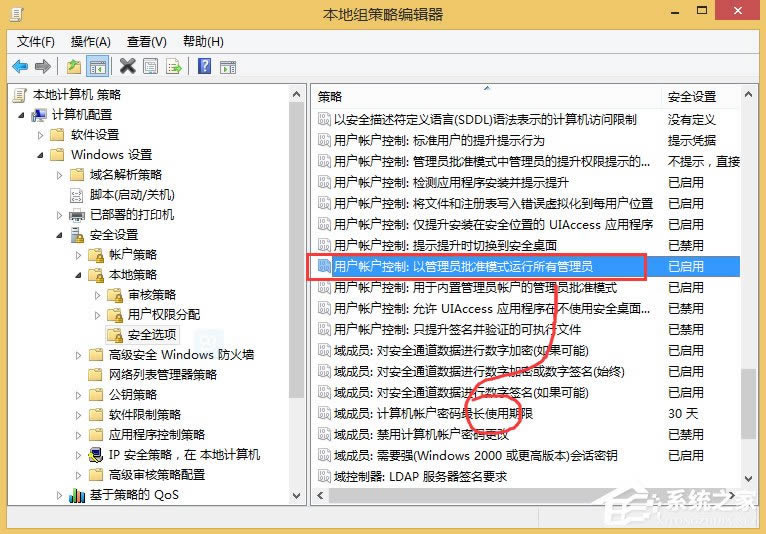
8、设置为禁用。
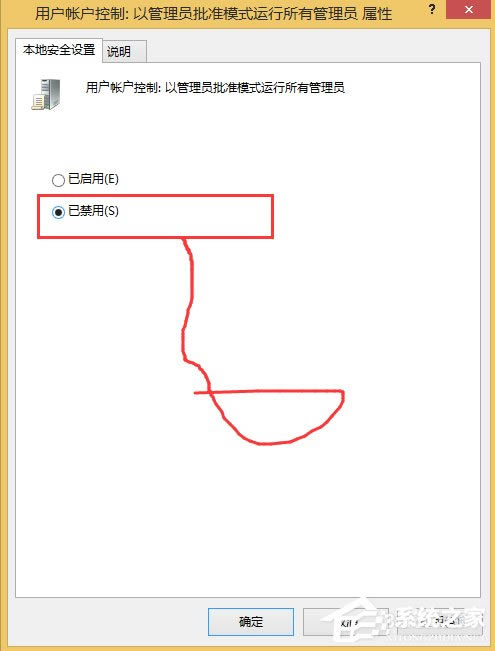
9、设置完成之后记得重启你的电脑。
以上就是Win8如何彻底关闭uac的方法了,方法很简单,我们只需要打开组策略,然后根据文章的步骤找到安全选项,最后我们就可以双击禁用uac了。
不管是现在使用Win8系统或者曾经使用过Win8系统,肯定有部分用户被Win8系统的关机折腾过,因
Win8.1系统回收站怎么自定义大小?“回收站”的空间够大
在平时的生活中,我们常常会使用ie浏览器看视频、图片等,这时候就产生了缓存,这些缓存是有用的,因此
蓝屏是使用Win8系统的常见的问题,假如一直反复出现该问题的话,获取dump日志文件是最好的方法。
本站发布的ghost系统仅为个人学习测试使用,请在下载后24小时内删除,不得用于任何商业用途,否则后果自负,请支持购买微软正版软件!
如侵犯到您的权益,请及时通知我们,我们会及时处理。Copyright @ 2018 斗俩下载站(http://www.doulia.cn) 版权所有 xml地图 邮箱: